“三天前,我的照片从 iPhone 上消失了。我尝试了所有我知道的方法,但它们似乎真的消失了。有谁知道发生了什么事以及如何恢复我的设备和照片?”
- 苹果社区
我们许多人都习惯在手机上存储照片。如果您使用 iPhone,并且数百张照片从您的设备中消失,您该怎么办?也许您正在为这个问题而苦苦挣扎,但幸运的是,您现在可以学习有效的修复方法来解决这个问题,并以很高的成功率恢复您的照片。
第 1 部分:为什么照片从我的 iPhone 中消失,它们去了哪里?
- 在大多数情况下,iPhone 中丢失的照片是由于意外删除造成的。您可以查看最近删除的相册来恢复 30 天内删除的照片。
- iPhone 上的存储空间已满会导致图片消失。
- 过时的操作系统或其他故障等软件问题将导致 iPhone 上的照片丢失。
- 在某些情况下,如果您用完 iCloud 存储空间,它可能会删除一些旧图片。
因此,您丢失的照片通常存储在“最近删除”相册中。如果没有,它们可能会从您的设备中删除,但仍保存在 iPhone 上,并且可以恢复。一旦它们被新数据覆盖,它们就会永远消失。
第 2 部分:如何在没有备份的情况下恢复 iPhone 上丢失的照片
在修复丢失照片问题之前,您需要先恢复丢失的照片,因为某些修复解决方案会导致覆盖。现在,让我们检查两种恢复方法,无需备份即可恢复丢失的照片。
2.1 从最近删除的相册中恢复
如您所知,删除的照片和视频将被移动到您图库中名为“最近删除”的相册中,该相册会将您删除的文件保留 30 天。因此,检查您的图库并直接恢复您的图片。
步骤如下:
第 1 步:转到 iPhone 上的“照片”应用程序,然后单击底部的“相册”选项卡。
步骤 2:向下滚动到底部,然后单击“最近删除”。
步骤3:然后您将看到已删除的照片和视频。请直接恢复您想要的内容。

2.2 使用 iPhone 数据恢复恢复您的照片
如果我的 iPhone 中的所有照片都消失了,并且在“最近删除”相册中找不到它们怎么办?不用担心。在这种情况下,您可以使用iPhone Data Recovery。该软件能够从 iOS 设备恢复已删除的文件,无需备份。它可以扫描您的 iPhone,找到您现有的和已删除的图片,然后将它们显示在界面上,以便您可以轻松预览和选择您的照片。
这款 iPhone 数据恢复软件的主要特点:
- 有效地从 iPhone 恢复丢失的照片,无需任何备份。
- 允许您将当前和已删除的照片从 iPhone 传输到计算机进行备份。
- 允许您直接在屏幕上查看照片的缩略图。
- 支持从 iOS 设备恢复丢失的联系人、视频、WhatsApp、短信等。
- 支持大多数iOS设备,包括iPhone 15 Pro/15/14/13/12/11/X、iPad Pro/iPad Air/iPad mini等。
以下是恢复照片从 iPhone 中消失的方法:
步骤1:在您的计算机上下载恢复软件,然后双击软件包进行安装。完成后,打开桌面上的软件。
步骤 2:使用 Apple USB 数据线将 iPhone 连接到电脑,然后点击 iPhone 上的“信任”。连接后单击“开始扫描”。

步骤 3:软件将按类别列出您的文件。请选择左侧面板上的“相机胶卷”、“照片流”或“照片库”来查看已删除的照片。
第四步:选择要恢复的图片,然后单击“恢复”将文件保存到您的计算机上。
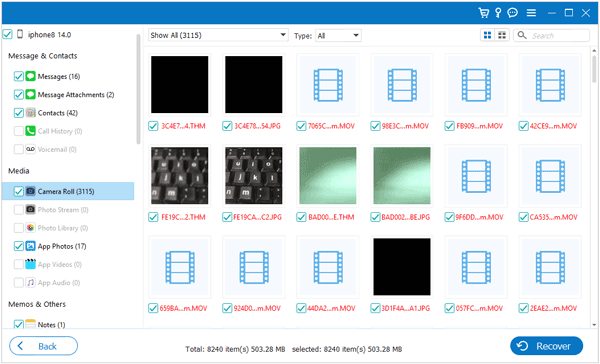
提示:该软件还支持从 iTunes 和 iCloud 备份恢复文件。它可以扫描您的备份文件并显示您的备份照片。然后您可以选择您想要的图片并直接恢复它们。
第 3 部分:如何通过备份恢复从相机胶卷中消失的照片
如果您备份了 iPhone 照片,则恢复丢失的照片将非常简单。我们提供两种方法 - 使用 iTunes 和使用 iCloud,但如果您使用其他应用程序或平台备份照片,则可以自行使用它们恢复照片。
顺便说一句,如果您确实有照片备份,我们建议您跳到第 4 部分,先解决 iPhone 上的问题,因为您不必担心修复设备后无法恢复数据。
3.1 使用 iTunes 备份
请注意,恢复后,您当前的数据将被 iTunes 备份替换。例如,如果您的 iTunes 备份中有联系人和照片,它将替换您 iPhone 上当前的联系人和照片。简而言之,它仅替换备份本身中包含的数据。
使用 iTunes 备份找回消失的照片:
步骤1:在PC上启动iTunes,并将iPhone通过USB连接到PC。连接后,单击 iTunes 界面上的 iPhone 图标。
步骤2:找到“备份”面板,选择“摘要”,然后点击“恢复备份”。
步骤3:最后,在弹出窗口中点击“恢复”继续。然后您的照片将再次显示在您的 iPhone 上。

3.2 使用 iCloud 备份
当您的所有照片从 iPhone 中消失时,您可以使用 iCloud 备份来恢复您的照片。有两种情况:一种是您将所有iPhone数据备份到iCloud,您无法从iCloud查看和选择照片进行恢复;另一个是你启用了iCloud Photos,你可以将你需要的照片从iCloud下载到你的iPhone上。
恢复整个 iCloud 备份以恢复照片:
步骤1:请进入iPhone上的“设置” ,找到并点击“擦除所有内容和设置”以擦除您的iPhone(请记住先备份您的重要数据)。

步骤 2:设置您的 iPhone,然后在“传输您的应用程序和数据”屏幕上选择“从 iCloud 备份”。然后根据屏幕上的说明完成设置。
第 3 步:完成后,您的照片将重新出现。
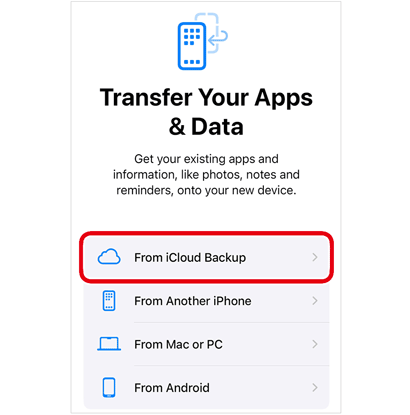
通过从 iCloud 下载恢复丢失的照片:
步骤 1:在 iPhone 或其他设备上打开浏览器,访问 https://www.icloud.com/,然后使用您的 Apple 帐户登录。
步骤 2:点击“照片”即可查看您在 iCloud 帐户中上传的图片。
第三步:按“ Control ”键并单击要保存的图片。然后单击右上角的“下载”图标。

第 4 部分:如何修复 iPhone 中丢失的照片
即使您的 iPhone 图片消失了,您也可以通过一些简单可靠的方法来解决此问题。这样您的照片就不会再丢失了。
4.1 重启你的iPhone
重新启动设备可以修复大多数临时软件故障,例如应用程序崩溃、设备卡住等。由于所有照片都从 iPhone 中消失,这可能是照片应用程序的错误。
- 快速按“音量调高”和“音量调低”。
- 按住“侧面”按钮。
- Apple 日志出现后,松开按钮,您的 iPhone 将重新启动。
- 之后,转到“照片”应用程序检查您的照片。
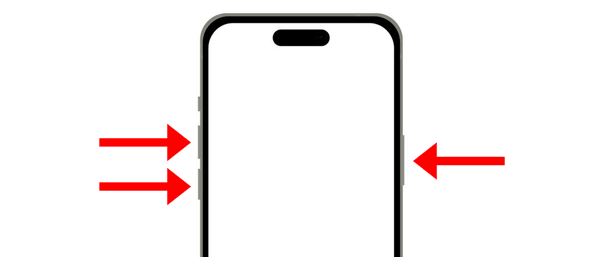
4.2 启用 iCloud 照片
有些人发现,在关闭 iCloud 照片后,他们的照片从 iPhone 中消失了。原因是他们在禁用 iCloud 照片时选择了错误的选项。要解决此问题,请重新启用 iCloud 照片。
- 转至“设置” ,然后选择您的Apple 帐户。
- 单击“ iCloud ”>“照片”并打开“同步此 iPhone ”。
- 然后你的照片就会出现。当您下次想要关闭 iCloud 照片时,请选择“保留原件”。

4.3 取消隐藏照片
你隐藏了 iPhone 上的照片吗?如果是,则除非取消隐藏,否则您无法直接查看这些图片。
- 在 iPhone 上启动“照片”应用程序,然后选择“相册”选项卡。
- 在“实用程序”下,单击“隐藏”。
- 勾选您要查看的图片,然后点击“更多”>“取消隐藏”。
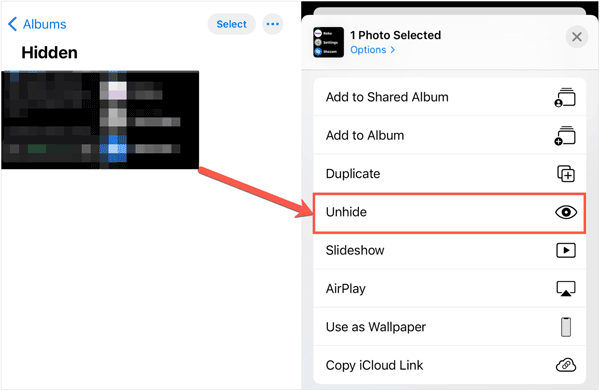
4.4 检查iPhone存储空间
当您用完 iPhone 存储空间后,您将无法使用 iPhone 拍摄新照片或视频。因此,如果您发现最新的图像在 iOS 设备上消失,请检查内部存储空间,然后释放存储空间。
- 转到 iPhone 上的“设置” ,然后单击“常规”>“ iPhone 存储”。
- 接下来,请删除无用的文件或应用程序,并将这些大文件移动到云端或其他设备。

4.5 将 iPhone 恢复至出厂设置
如果前面4种方法都不能解决你的问题,你还可以尝试重置你的iPhone,这样可以修复很多软件bug。但是,它会删除您的所有数据。请先备份您的 iPhone。
- 打开“设置”并选择“常规”>“传输或重置”。
- 点击“删除所有内容和设置”,然后输入密码进行确认。
- 完成后,设置您的 iPhone,恢复备份,然后检查您的照片是否恢复。
结论
当您的 iPhone 照片消失时,您现在可以按照本指南修复它并使用iPhone Data Recovery恢复丢失的照片。请记住,如果您没有任何备份,请先恢复丢失的照片,然后解决问题以避免再次发生。





























































